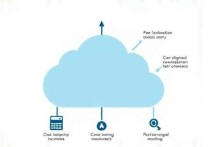Putty连接云服务器,详细指南与实用技巧
本文详细介绍了使用Putty连接云服务器的步骤与技巧,包括下载安装Putty、配置SSH连接、保存会话、安全设置、快捷键使用及日志记录等功能,通过本文,用户可以快速掌握Putty的基本操作,提升云服务器管理效率。
在数字化时代,云服务器已经成为企业和个人存储、管理和运行数据的重要工具,而Putty作为一款功能强大的终端模拟工具,因其简单易用和高效稳定的特点,成为连接云服务器的首选工具之一,本文将详细介绍如何使用Putty连接云服务器,并分享一些实用技巧,帮助用户更好地管理和维护云服务器。
Putty简介与功能特点
Putty是一款免费的开源终端模拟器,支持多种操作系统,包括Windows、Linux和macOS,它能够通过SSH协议连接到远程服务器,提供了一个安全、高效的远程访问环境,Putty的主要功能包括:
- SSH连接:支持通过SSH协议连接到Linux或Unix系统的云服务器。
- Telnet连接:支持通过Telnet协议连接到远程服务器,但需要注意的是,Telnet不加密,安全性较低。
- Rlogin和Raw连接:支持其他类型的远程登录协议。
- 会话保存:允许用户保存连接配置,方便后续快速访问。
- 日志记录:支持记录会话内容,便于后续查看和分析。
Putty的优势在于其轻量级的设计和丰富的功能,使其成为连接云服务器的理想工具。

Putty的安装与配置
下载与安装
Putty的安装非常简单,用户可以从其官方网站或其他可信来源下载最新版本,对于Windows用户,下载完成后直接运行安装程序即可完成安装,Linux用户可以通过包管理器或源码编译的方式安装Putty。
配置Putty连接云服务器
在安装完成后,打开Putty程序,进入主界面,以下是配置Putty连接云服务器的基本步骤:
- 输入服务器IP地址:在“Host Name (or IP address)”字段中输入云服务器的公网IP地址。
- 选择连接类型:默认情况下,Putty使用SSH协议,用户无需更改。
- 设置端口号:如果云服务器的SSH服务运行在非默认端口(如22),需要在“Port”字段中输入相应的端口号。
- 选择身份验证方式:Putty支持密码验证和密钥验证两种方式,对于安全性要求较高的场景,建议使用密钥验证。
生成密钥对
为了提高连接的安全性,建议用户使用密钥对进行身份验证,Putty提供了一个名为“PuTTYgen”的工具,用于生成SSH密钥对,以下是生成密钥对的步骤:
- 打开PuTTYgen程序。
- 选择密钥类型(通常选择RSA)并设置密钥长度。
- 点击“Generate”按钮,按照提示移动鼠标生成随机数。
- 保存私钥文件(.ppk格式)和公钥文件。
将生成的公钥上传到云服务器的~/.ssh/authorized_keys文件中,确保权限正确,这样,用户就可以使用私钥文件通过Putty连接到云服务器。
使用Putty连接云服务器
打开Putty并输入服务器信息
在Putty主界面中,输入云服务器的IP地址、端口号和选择密钥文件,如果使用密码验证,直接输入用户名和密码即可。
验证连接
点击“Open”按钮,Putty会尝试连接到云服务器,如果连接成功,会弹出一个新的窗口,显示服务器的欢迎信息和命令行提示符。
基本操作
连接成功后,用户可以通过命令行执行各种操作,如文件管理、服务管理、系统配置等,Putty提供了一个直观的界面,用户可以通过复制粘贴功能快速输入命令。
使用Putty的注意事项
安全性
在使用Putty连接云服务器时,务必确保连接的安全性,建议使用密钥验证,避免使用弱密码,建议启用SSH的防火墙规则,限制只有授权IP地址可以访问SSH端口。
配置文件的保存
Putty允许用户保存连接配置,方便后续快速访问,用户可以在“Session”选项卡中输入会话名称并点击“Save”按钮保存配置。
网络问题的排查
如果无法连接到云服务器,可以检查以下几点:
- 确认云服务器的公网IP地址和端口号是否正确。
- 检查防火墙设置,确保SSH端口开放。
- 确认云服务器的SSH服务是否正常运行。
Putty与其他工具的对比
除了Putty,还有一些其他工具可以用于连接云服务器,如Mintty、SecureCRT等,这些工具各有优缺点,但Putty凭借其免费、开源和轻量级的特点,仍然是大多数用户的首选。
Putty是一款功能强大且易于使用的终端模拟器,能够帮助用户高效地连接和管理云服务器,通过本文的介绍,用户可以掌握Putty的基本使用方法和一些实用技巧,从而更好地利用云服务器资源,希望本文对您有所帮助,祝您在使用Putty连接云服务器的过程中一切顺利!